1、第一步,首先打开电脑,然后点击Excel工作表进入,在空白单元格输入信息。

2、第二步,然后鼠标选中A列表格区域,点击菜单栏的“数据”–“有效性,下拉选项–数据有效性,会艚硒渤恨弹出一个设置数据有效性的窗口,具体操作步骤如下图箭头指示。

3、第三步,点确定后,表格中会有一个下拉符号,当输入有关联字的时候,会自动出现下拉选项。

4、第四步,在设置数据有效性窗口中,点击【出错警告】,将【输入无效数据时显示出错警告】前面的对这鬯橐鲜勾去掉,然后点【确定】。
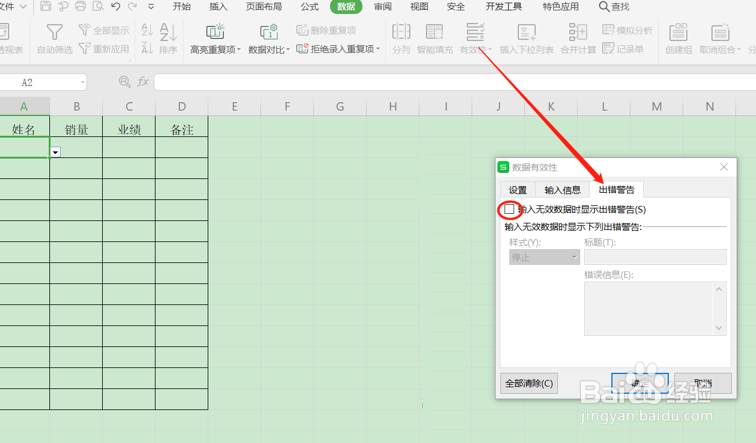
5、第五步,然后在表格中再输入任意名字时,会发现系统不会再弹出错误提示,可以正常录入了。

